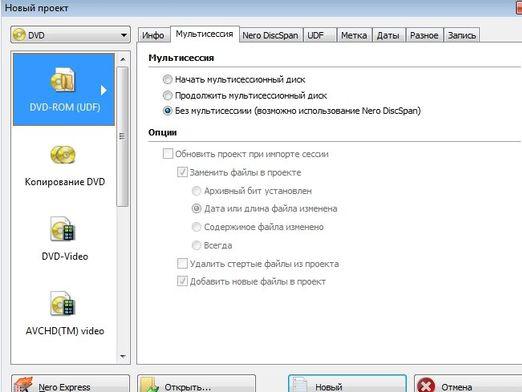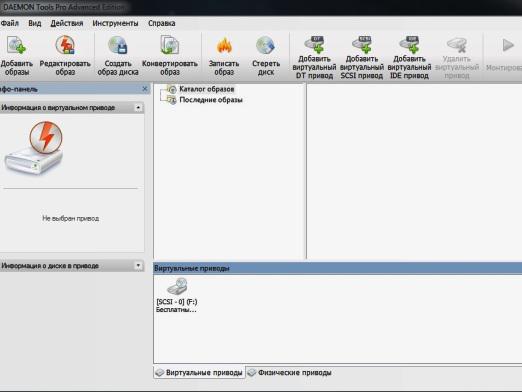Hur bränner jag filer till disken?

Titta på videon


Med ankomsten av ny teknik flyttades skivorna tillandra planen. På deras plats kom flash-kort och lagringsmedia. Men det finns situationer där du inte kan göra utan en disk. Här uppstår frågan "Hur bränner jag filer till disken?"
Windows Standard inspelningsverktyg
För att bränna skivor kan du använda speciella program som är installerade separat på din dator, eller du kan använda de vanliga Windows-inspelningsverktygen. Det finns flera sätt.
Metod 1
- Vi lägger in en tom skiva i enheten (den måste vara skrivbar för skrivplattor).
- Öppna "Min dator" och klicka på drivikonen. Ett tomt fönster ska öppnas.
- Flytta till det öppna fönstret de filer som är avsedda för skrivning till skivan. I vårt fönster visas ikoner för filer med pilar i nedre vänstra hörnet.
- När alla filer är klara kan du börja spela in. På vänster sida, välj "Bränn filer till CD".
- I fönstret som visas i guiden skriver du namnet på skivan och klickar på "Nästa".
- Därefter börjar processen med att skriva data till disken. När han

Metod 2
- Vi sätter in disken i enheten.
- Välj "Skriv filer till disk" i fönstret "Autorun".
- Fönstret "Burn Disk" visas, där vi väljer "Hur flashar USB-minne". Här kan du skriva namnet på skivan i lämplig ruta. Klicka sedan på "Fortsätt".
- Skivan kommer att formateras.
- I fönstret "Automatisk uppspelning" som visas är vi intresserade av fliken "Öppna mapp för visning av filer". Vi väljer det.
- Dra filerna för att skriva till det tomma fönstret.
- Välj "Burn to CD" och inspelningsprocessen börjar.
- När kopieringen är klar klickar du på knappen "Slutför".
Användbara tips
- Öppna inte enheten när du spelar in.
- Avbryt inte inspelningsprocessen, eftersom det kommer att skada skivan.
Program för att skriva filer till disken
Nero Burning Rom
Utöver standarden finns ett antal program,så att du kan skriva data till DVD och CD-skiva. Till exempel kan du använda programmet Nero Burning Rom, som du kan ladda ner genom att följa länken. Inspelningen sker i flera steg:
- Installera programmet på datorn.

- Vi lägger in en tom skiva eller enhet. Skivan måste vara helt ren.
- Kör programmet.
- Lägg till de färdiga filerna till den
- Välj hastighet och klicka sedan på "Bränn".
- Vi väntar på att inspelningsprocessen slutar, vilket kan ta upp till 5 minuter.
Windows Media Player
Ladda ner programmet och installera det på datorn.
- Vi sätter in en tom skiva i enheten. Programmet själv känner som regel till det och erbjuder att göra en rekord i en special meny.

- Vi väljer menyn "Spela in en ljud-CD med Windows Media Player".
- Skärmen startar Windows Media Player med fliken "skriv" öppen.
- I det öppnade fönstret "Lista över poster" drar vi nödvändiga filer.
- Glöm inte titeln på albumet, som vi kommer spela in.
- Det är mycket viktigt att den totala inspelningstiden inte är mer än 80 minuter. Annars händer ingenting.
- Klicka på "Starta inspelning". Förfarandet kan ta upp till 5 minuter.
Bränn Aware Free

Burn Aware Free är ett enkelt program för en oförberedd användare. För att komma igång, installera programmet och välj "Burn CD". Programmet är tillgängligt här.
Typer av skivor
Om vi pratar om typerna av skivor skiljer sig följande alternativ:
- CD-R - en laserskiva avsedd för enstaka inspelning (inspelad information kan inte ändras);
- CD-RW är en återanvändbar laserskiva (information kan vara

- DVD-R - en skiva avsedd för engångsinspelning;
- DVD + R - en skiva avsedd för engångsinspelning;
- DVD + RW - omskrivbar DVD-ROM;
- DVD-RW är en laserskiva tillgänglig för flera inspelningar. Kapaciteten på sådana skivor är 4,7 GB.
Skillnaden mellan "+" och "-" skivorna finns i tillverkaren. Formater med "-" utvecklades av Pioneer, och CD-skivor med "+" togs av Sony, Phillips.
Med hjälp av våra instruktioner kan du enkelt spela in CD och DVD.